火狐浏览器启用自动滚屏功能的方法
时间:2024-01-16 11:17:33作者:极光下载站人气:64
火狐浏览器是一款很受小伙伴们关注的浏览器,这款浏览器操作起来十分的便捷,其中也提供相应的便捷功能供大家使用,我们可以通过浏览器进行安装软件、登录网站以及对一些资料信息进行搜索和播放网站视频等,都是可以直接在火狐浏览器中进行操作的,当前有一些小伙伴想要知道如何在火狐浏览器中将自动滚屏功能开启,其实只需要进入到常规设置的窗口中即可将其找到并且启用,下方是关于如何使用火狐浏览器将自动滚屏功能开启的具体操作方法,如果你需要的情况下可以看看方法教程,希望对大家有所帮助。
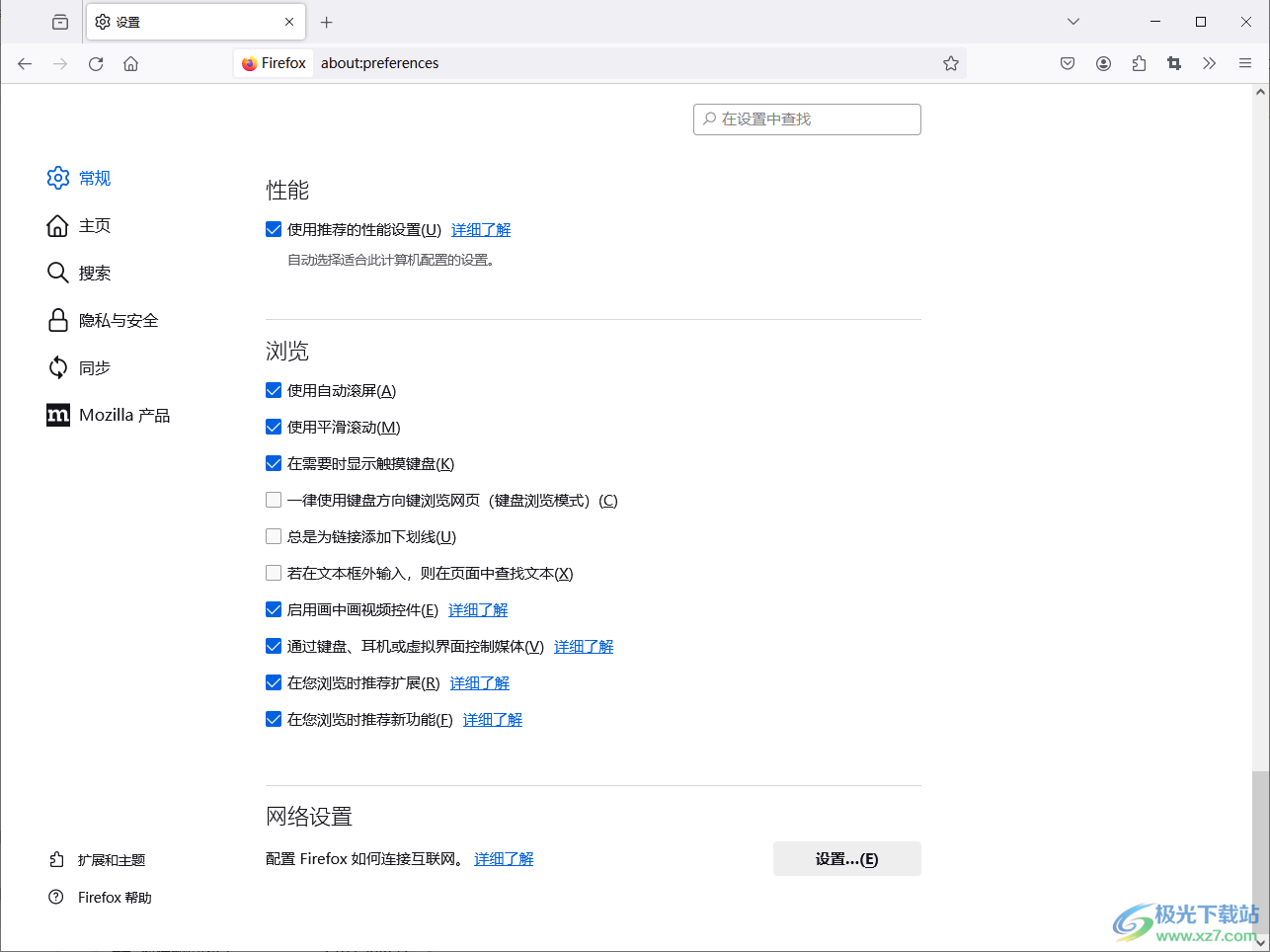
方法步骤
1.直接在电脑上将火狐浏览器双击打开,进入到主页面中。
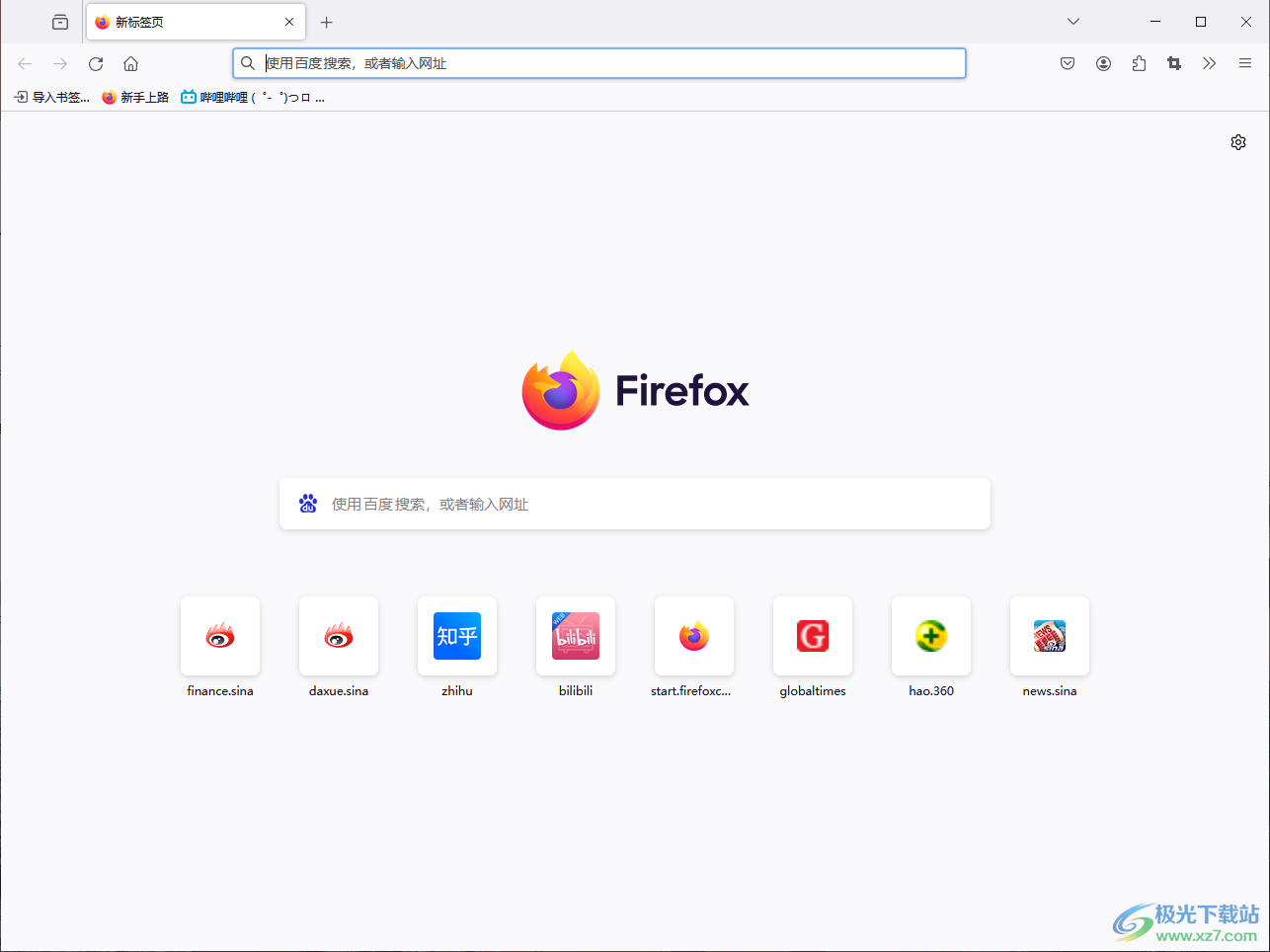
2.随后即可在页面上将右侧上方的【三】图标按钮进行点击一下,随后即可打开一个下拉菜单,将【设置】选项进行点击进入。
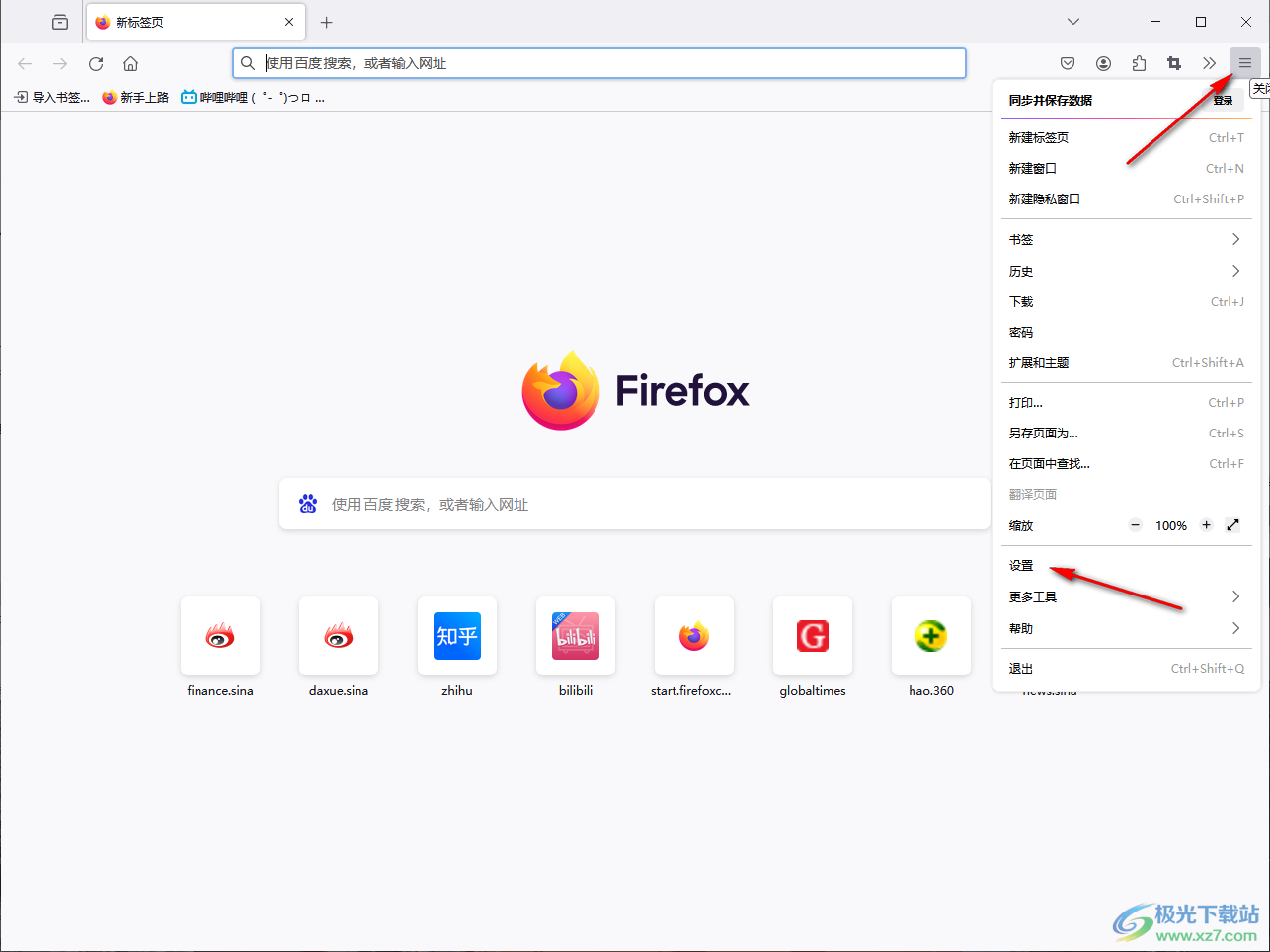
3.我们进入到设置页面之后,在页面的左侧位置将【常规】选项选中,再使用鼠标将右侧的滑动条进行向下移动。
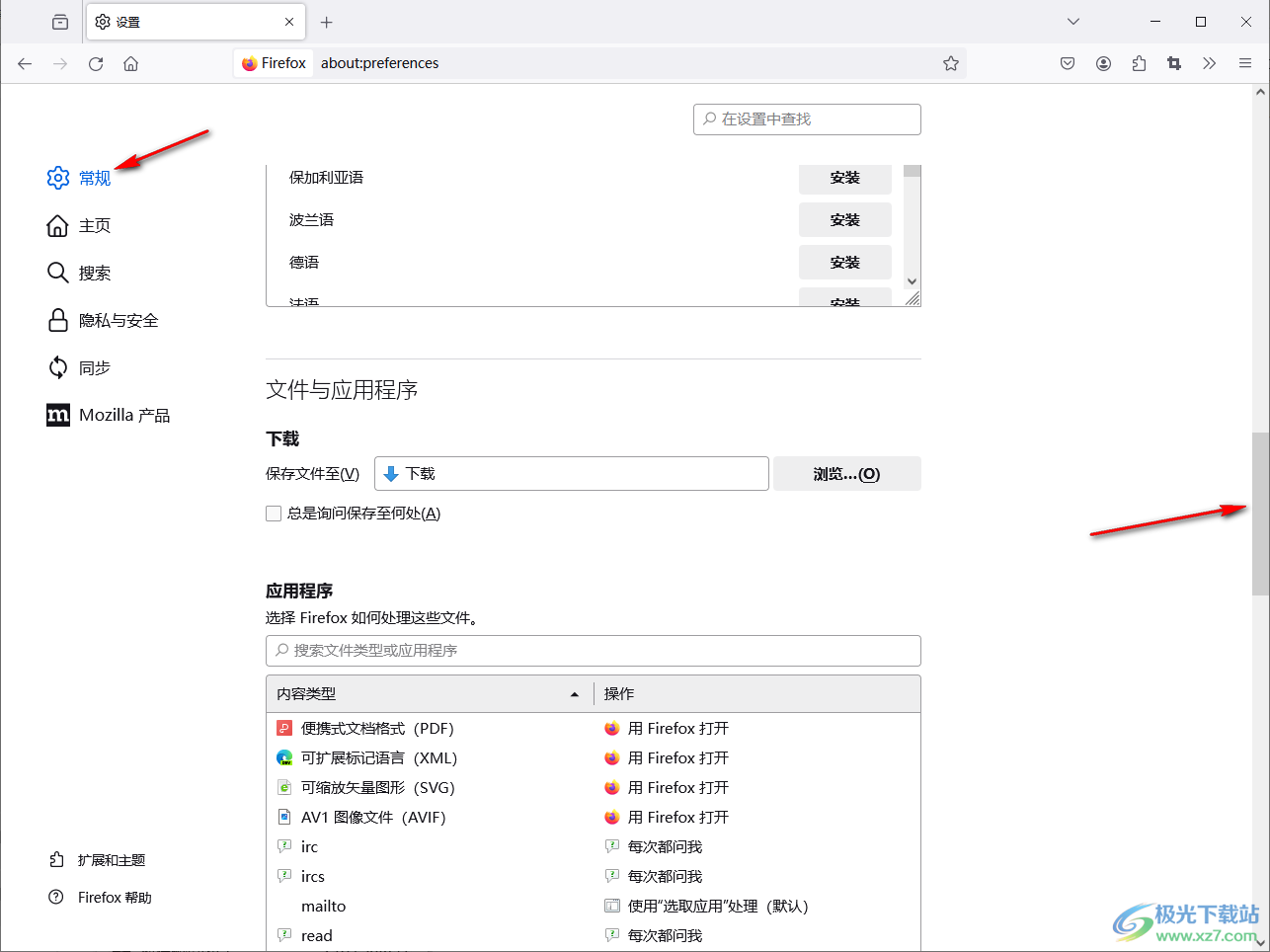
4.随后即可在【浏览】功能的下方找到【使用自动滚屏】选项。
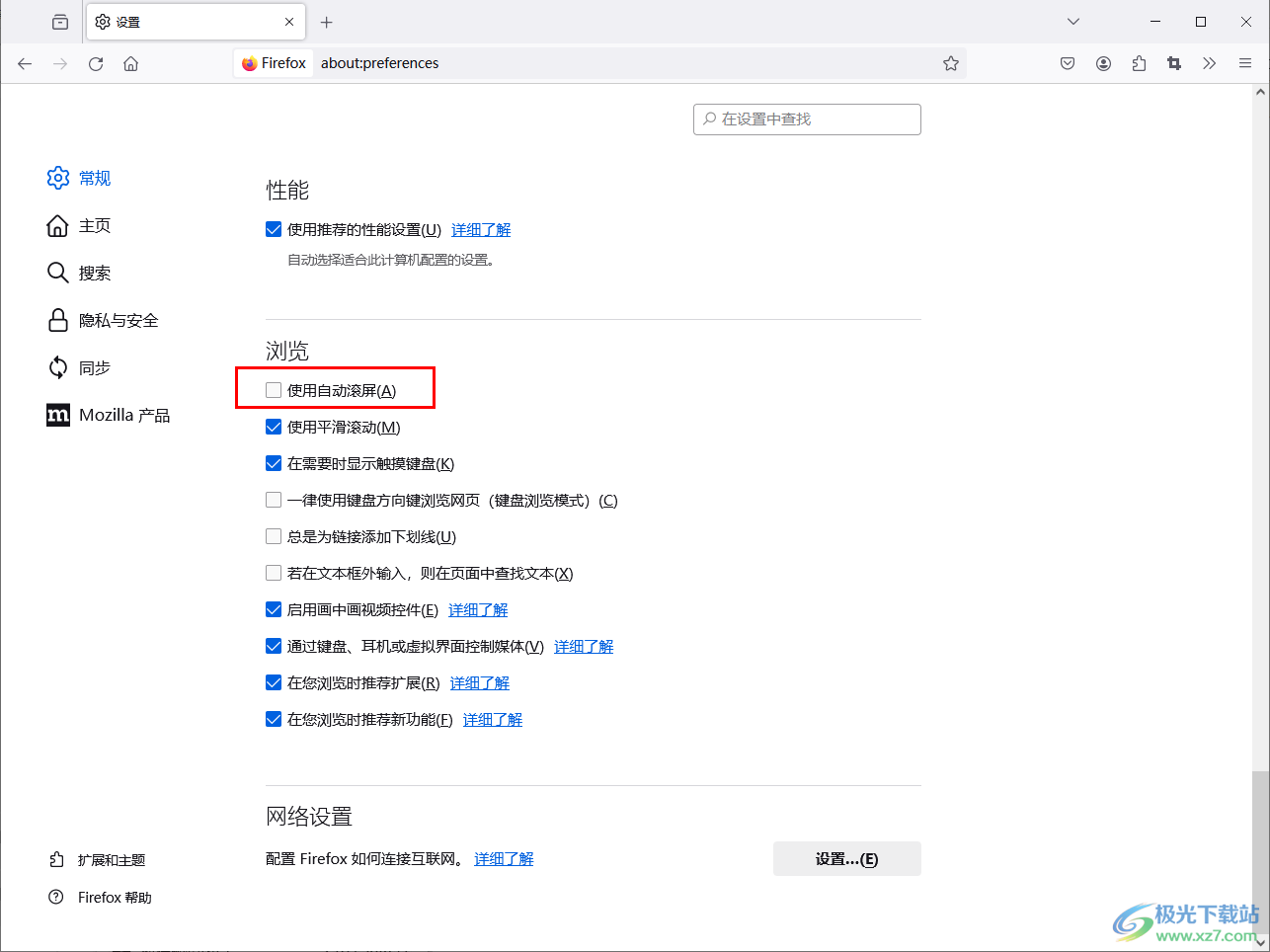
5.直接将【使用自动滚屏】选项前面的方框进行点击打勾就可以使用了。
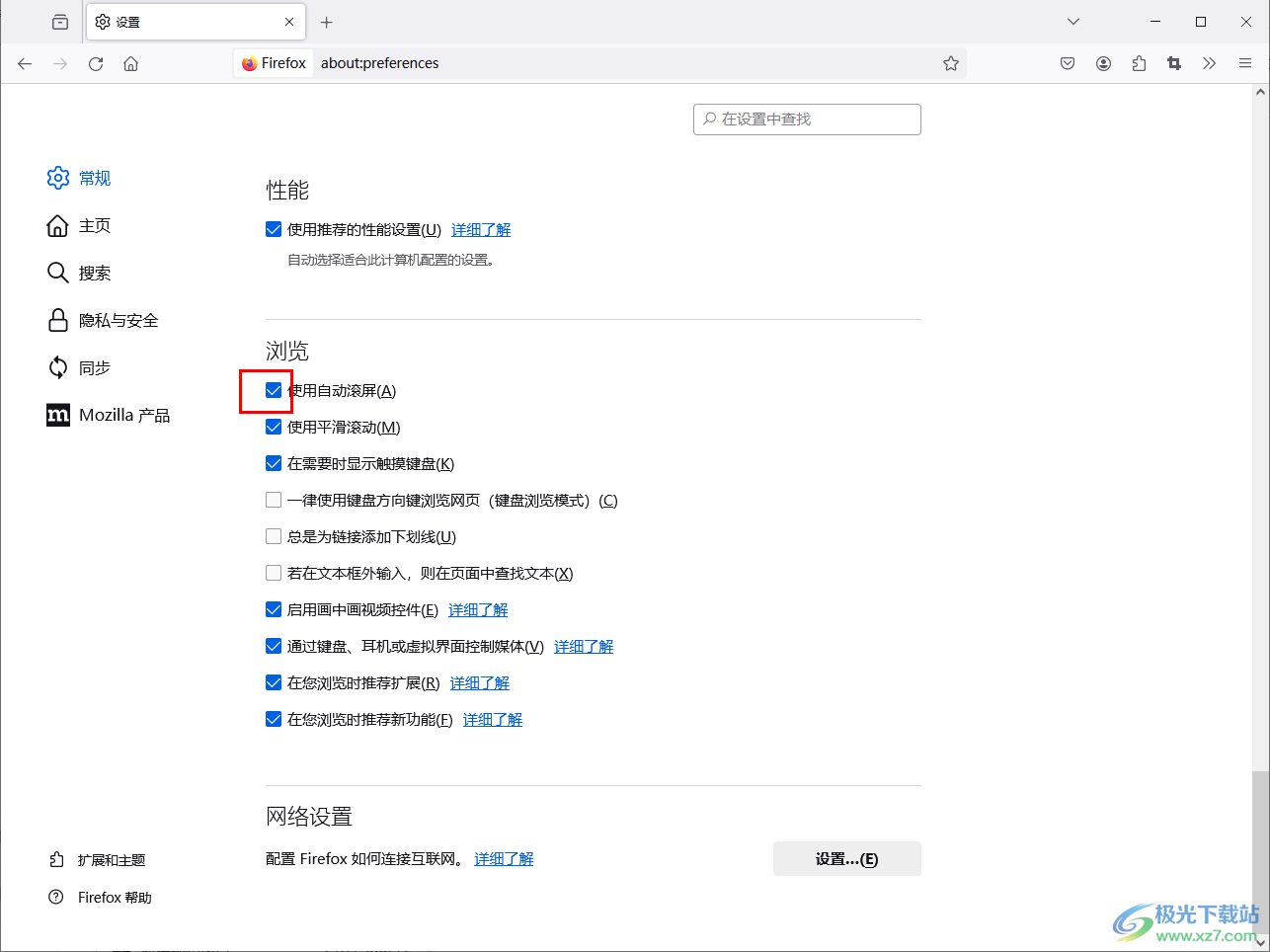
以上就是关于如何使用火狐浏览器启用自动滚屏功能的具体操作方法,当你想要在火狐浏览器中使用到自动滚屏功能的时候,那么就可以按照以上的方法教程进行设置即可,在常规设置的窗口中即可设置,感兴趣的话可以操作试试。

大小:63.6 MB版本:v131.0.3环境:WinAll, WinXP, Win7, Win10
- 进入下载
相关推荐
相关下载
热门阅览
- 1百度网盘分享密码暴力破解方法,怎么破解百度网盘加密链接
- 2keyshot6破解安装步骤-keyshot6破解安装教程
- 3apktool手机版使用教程-apktool使用方法
- 4mac版steam怎么设置中文 steam mac版设置中文教程
- 5抖音推荐怎么设置页面?抖音推荐界面重新设置教程
- 6电脑怎么开启VT 如何开启VT的详细教程!
- 7掌上英雄联盟怎么注销账号?掌上英雄联盟怎么退出登录
- 8rar文件怎么打开?如何打开rar格式文件
- 9掌上wegame怎么查别人战绩?掌上wegame怎么看别人英雄联盟战绩
- 10qq邮箱格式怎么写?qq邮箱格式是什么样的以及注册英文邮箱的方法
- 11怎么安装会声会影x7?会声会影x7安装教程
- 12Word文档中轻松实现两行对齐?word文档两行文字怎么对齐?
网友评论